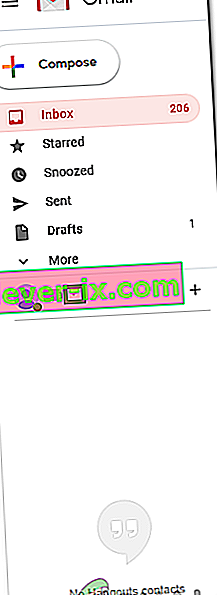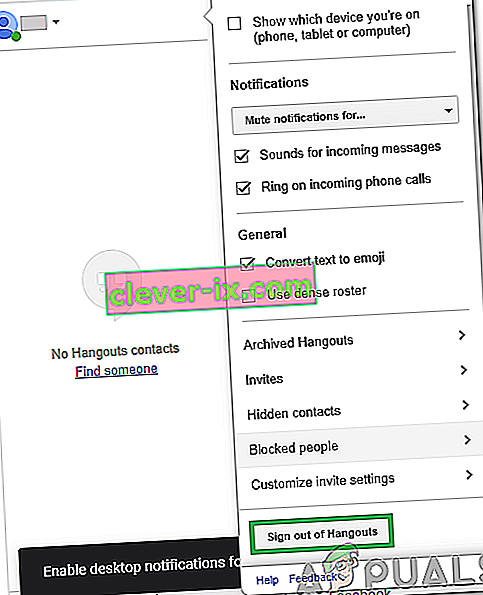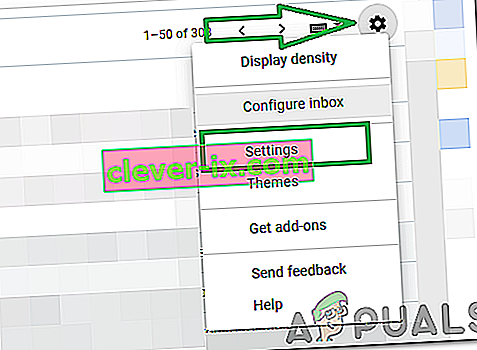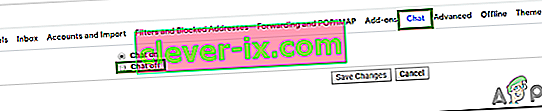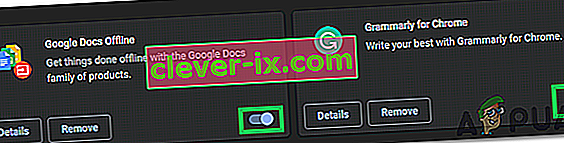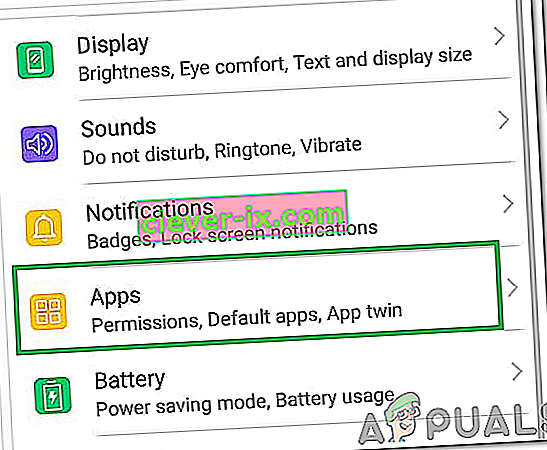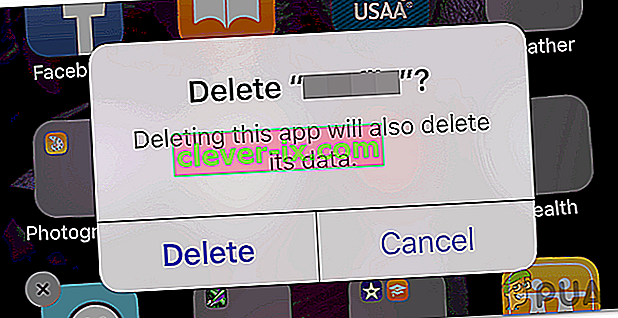Hangouts er en softwareapplikation, der er udviklet og distribueret af Google. Oprindeligt blev det introduceret som en sidefunktion i Google+, men det blev senere lavet til et selvstændigt produkt. Google har udviklet denne applikation primært til virksomhedskommunikation. Hangouts består nu af to primære typer, Google Hangouts Meet og Google Hangouts Chat.

I denne artikel vil vi diskutere metoden til fuldstændig at deaktivere applikationen på din enhed. Da denne app er tilgængelig og integreret i næsten alle de større operativsystemer, vil vi opregne metoderne til forskellige operativsystemer. Sørg for at følge metoden til den enhed, du bruger, og at følge den nøjagtigt for at undgå enhver konflikt.
Sådan deaktiveres Google Hangouts på pc, Mac, Chrome, Android og iOS?
Google Hangouts kan være en nyttig applikation for mange mennesker, men for de fleste er det en unødvendig tilføjelse til deres operativsystemer. Appen er forudinstalleret på mange operativsystemer, hvilket gør det endnu mere irriterende, når det bruger ressourcer i baggrunden.
Fjern Google Hangouts på pc og Mac
Trin til fjernelse af Google Hangouts ligner meget pc og Mac. Da de begge har en meget lignende tilgang, har vi samlet dem på en enkelt liste.
- Start din browser, og åbn en ny fane.
- Naviger til dette link, og log ind på din Gmail-konto.
- På venstre side skal du klikke på pil ned foran dit navn.
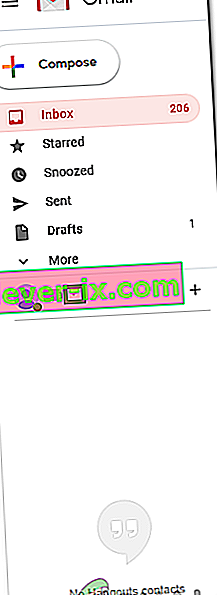
- Rul ned og klik på indstillingen "Log ud af Hangouts" .
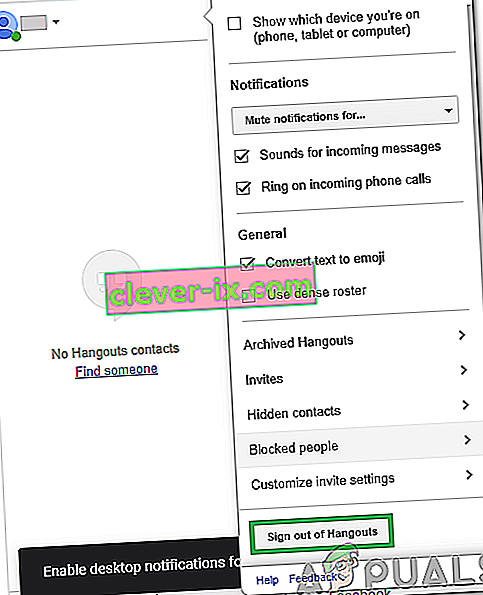
- Klik på tandhjulet "Indstillinger" i højre side, og klik på indstillingen "Indstillinger" .
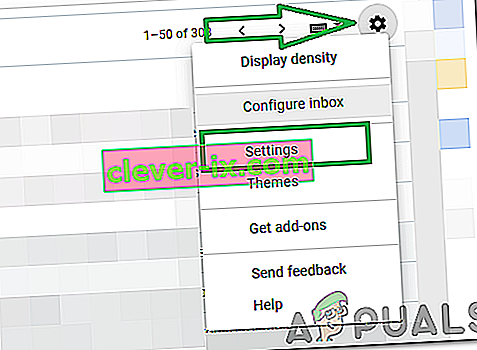
- Vælg fanen "Chat" og markér indstillingen "Chat fra" .
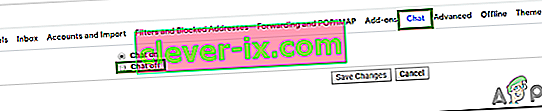
- Klik på knappen "Gem ændringer" .
- Dette fjerner Google Hangouts fra din computer.
Fjern Google Hangouts fra Chrome
Google Hangouts har også en udvidelse, der kan installeres på Chrome. Derfor vil vi også informere dig om metoden til at fjerne appen fra Chrome. For det:
- Åbn Chrome, og start en ny fane.
- Klik på "Tre prikker" i øverste højre hjørne.
- Klik på "Flere værktøjer" og vælg knappen "Udvidelser" .

- Klik på "Skift" for at deaktivere udvidelsen.
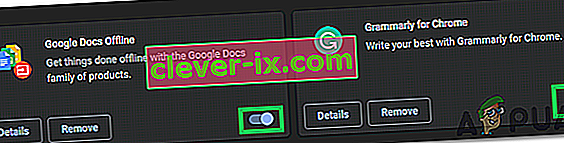
Bemærk: Dette deaktiverer Hangouts, men det fjerner det ikke fra Chrome.
- Klik på knappen "Fjern" for at fjerne udvidelsen permanent.
Fjern Google Hangouts fra Android
Google Hangouts leveres forudinstalleret på de fleste Android-mobiltelefoner og kan være ret irriterende, når det begynder at forbruge baggrundsressourcer. Derfor vil vi i dette trin demonstrere trinene til at fjerne det permanent fra Android. For det:
- Træk meddelelsespanelet ned, og klik på tandhjulet "Indstillinger" .

- Klik på "Apps", og vælg derefter "Applikationer".
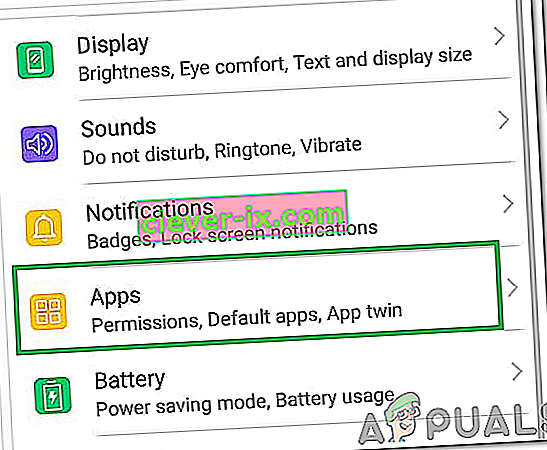
- Rul ned og klik på "Google Hangouts".
- Klik på knappen "Force Stop", og vælg "Deaktiver" .
- Godkend alle meddelelser, der kan vise, at appen muligvis opfører sig forkert.
- Dette deaktiverer applikationen permanent på Android.
Fjern Google Hangouts fra iOS
iOS forudinstallerer ikke Google Hangouts, men det kan downloades fra App Store. Derfor viser vi dig i dette trin metoden til permanent at slippe af med Google Hangouts fra iOS. For det:
- Find Google Hangouts-appen.
- Tryk og hold på " Hangouts " -appen.
- Tryk på “ X ” -knappen på skærmen for at fjerne den fra telefonen og bekræfte prompten.
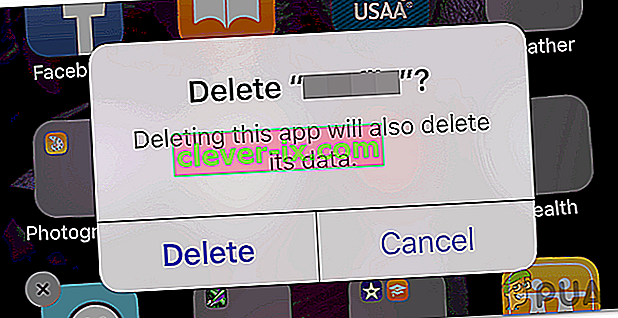
- Google Hangouts-applikationen er nu permanent fjernet fra iOS.